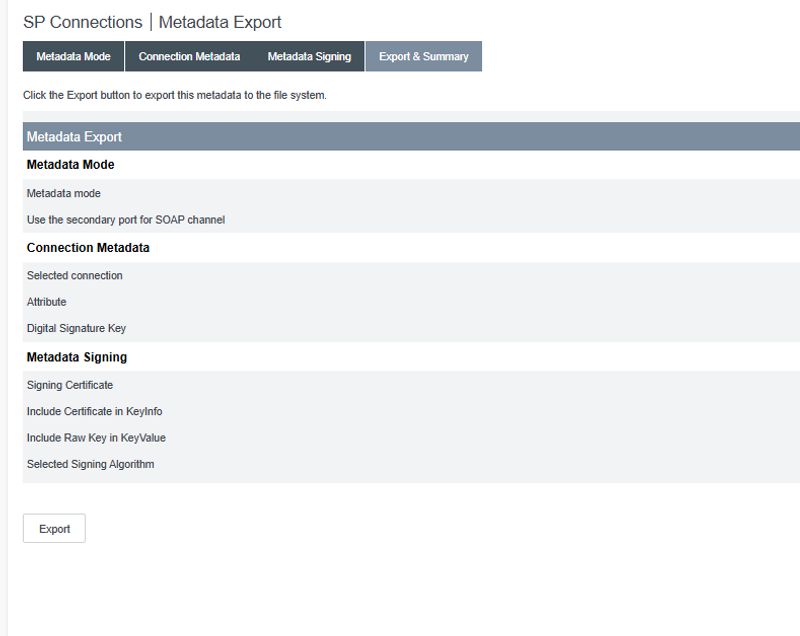PingFederate SSO 안내서
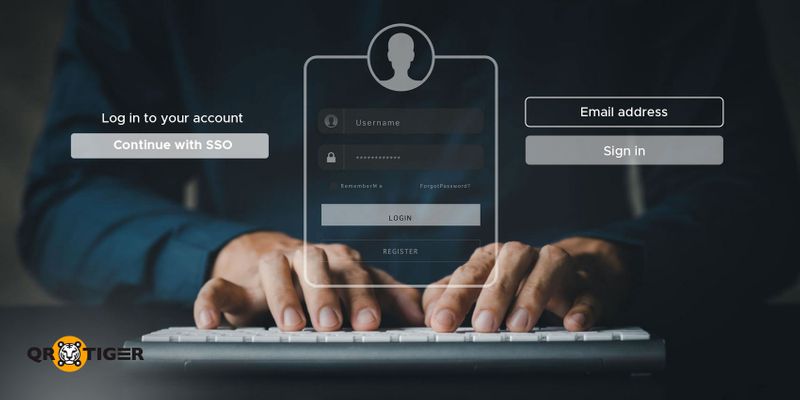
PingFederate SSO 사용 방법
PingFederate 관리 콘솔에 로그인하십시오.
SP 연결을 선택하세요
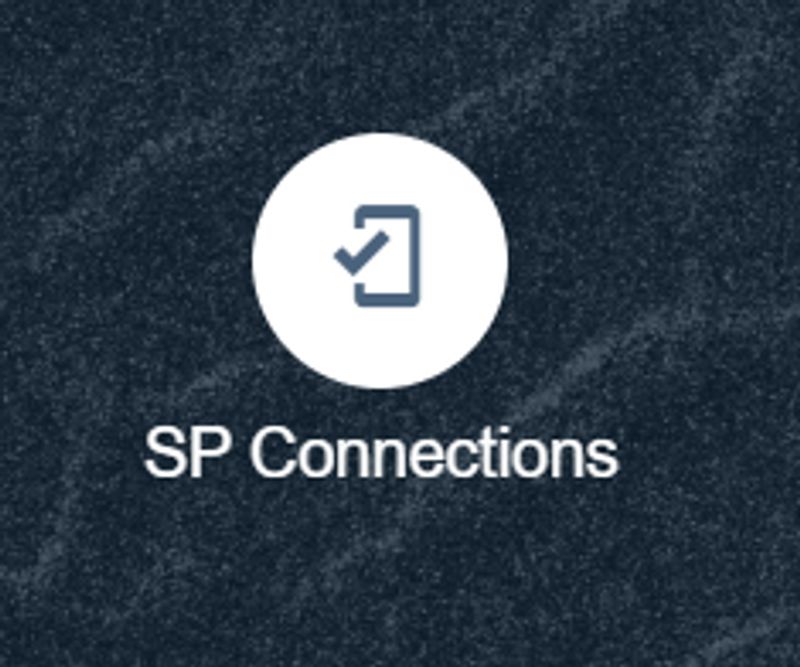
연결 만들기를 클릭하세요
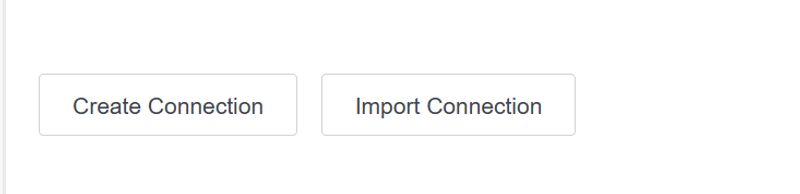
이 연결에 템플릿을 사용하지 않도록 선택하고 다음을 클릭합니다.
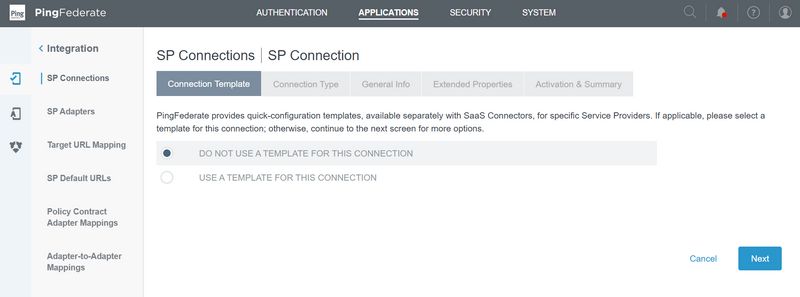
"브라우저 SSO 프로필"을 선택하고 프로토콜을 SAML2.0으로 설정합니다.

6. 메타데이터 가져오기: 없음
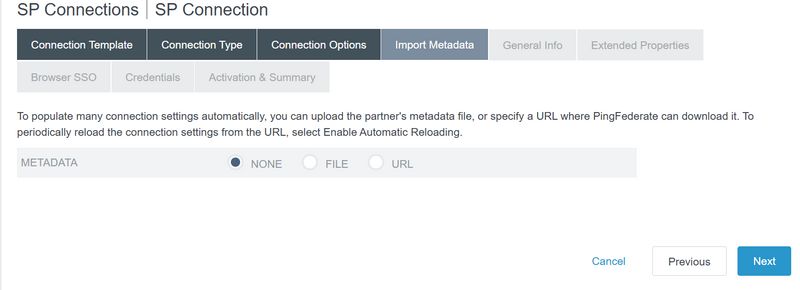
Entity ID를 입력하십시오: https://qrcode-tiger.com 그리고 다음을 클릭하십시오
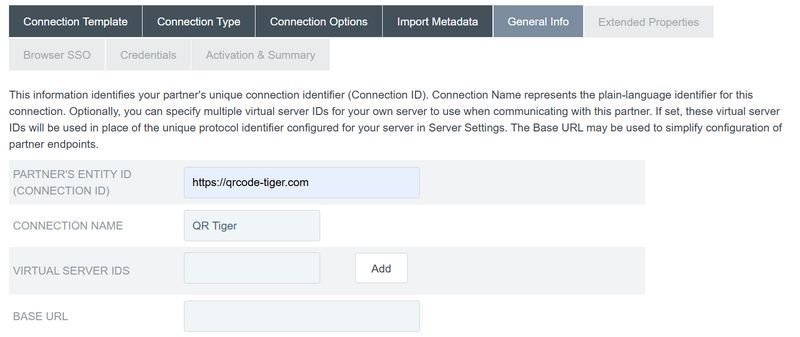
SAML 프로필을 IDP 이니셔티에이티드 및 SP 이니셔티에이티드로 선택합니다.
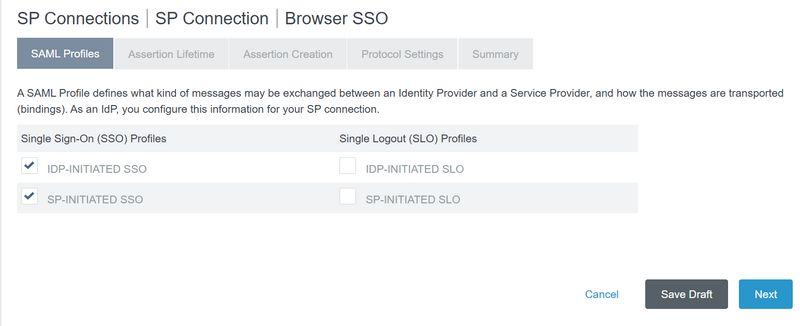
Assertion Creation 아래에서 SAML_SUBJECT을 emailAddress로 선택하고 emailAttribute를 선택합니다.
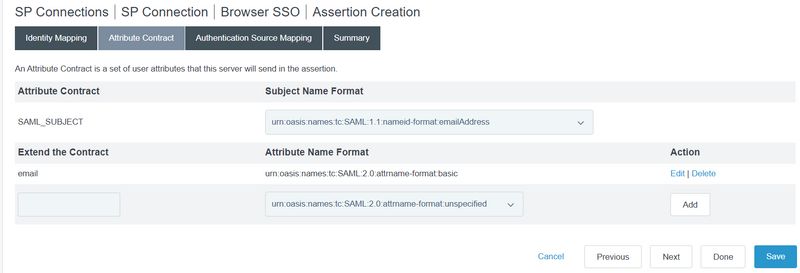
IDP 구성에 따라 어댑터 및 정책을 구성합니다.
프로토콜 설정에서 바인딩을 POST로 선택하고 엔드포인트 URL을 다음과 같이 설정하십시오: https://qrtiger.com/users/sso/sam
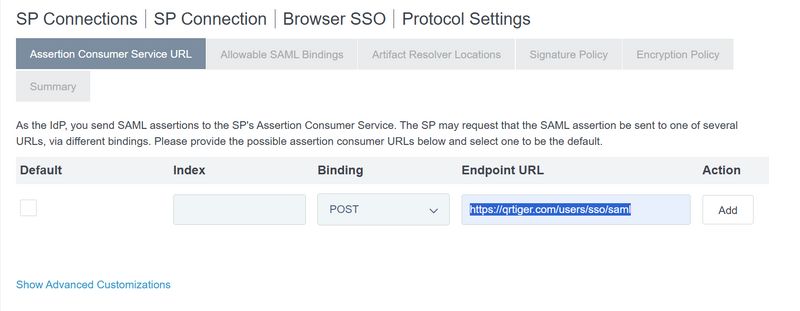
허용 가능한 SAML 바인딩에서 "POST"를 선택하고 다음을 클릭하십시오.
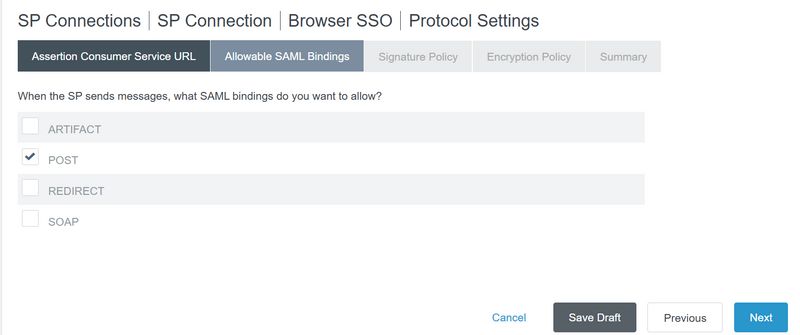
1. 기본 및 보조 서명 인증서를 선택하고 완료를 클릭하십시오.
14. 애플리케이션으로 이동 > 작업 선택 > 메타데이터 내보내기

인증서 선택하고 다음을 클릭하세요
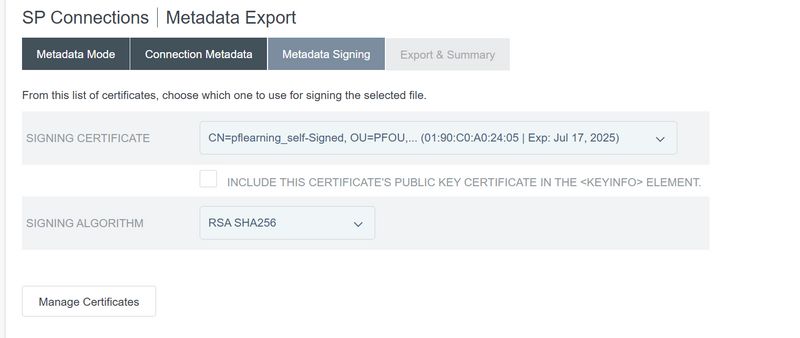
메타데이터 내보내기를 클릭하세요